Kako postaviti upit u bazu podataka MS Access 2019

Naučite kako postaviti upite u Access bazi podataka uz jednostavne korake i savjete za učinkovito filtriranje i sortiranje podataka.
Podatke zaokretne tablice možete sortirati na isti osnovni način na koji sortirate Excel popis. Recimo da želite sortirati podatke zaokretne tablice po proizvodu u silaznom redoslijedu prodaje da biste vidjeli popis koji ističe najbolje proizvode.
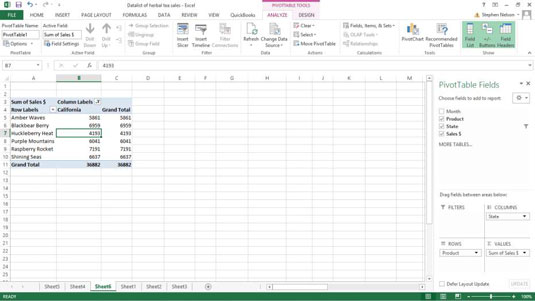
Da biste sortirali podatke zaokretne tablice na ovaj način, desnom tipkom miša kliknite ćeliju u stupcu koji sadrži ključ za sortiranje.
Na primjer, u slučaju ove zaokretne tablice i pod pretpostavkom da želite sortirati prema prodaji, kliknite ćeliju u rasponu radnog lista C5:C10. Zatim, kada Excel prikaže izbornik prečaca, odaberite naredbu Sortiraj od najmanjeg do najvećeg ili Sortiraj od najvećeg do najmanjeg. Excel sortira podatke zaokretne tablice. I nije iznenađujuće da prodaja Raspberry Rocket upravo raste.
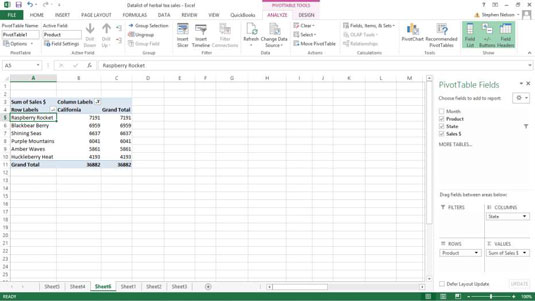
Također možete ostvariti veću kontrolu nad razvrstavanjem podataka zaokretne tablice. Da biste to učinili, slijedite ove korake:
Odaberite naredbu Sortiraj na kartici Podaci.
Excel prikazuje dijaloški okvir Sortiraj prema vrijednosti.
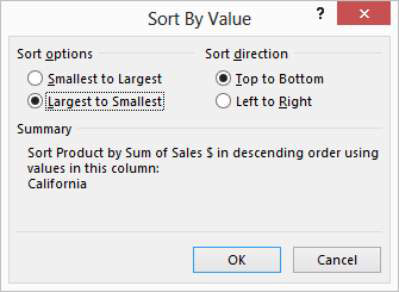
Odaberite svoj način sortiranja.
Možete odabrati opciju od najmanjih do najvećih za sortiranje prema odabranom polju zaokretne tablice uzlaznim redoslijedom. Ili možete odabrati opciju od najvećeg do najmanjeg za sortiranje prema odabranom polju zaokretne tablice u silaznom redoslijedu. Također možete odrediti smjer sortiranja pomoću gumba od vrha do dna i slijeva nadesno.
Naučite kako postaviti upite u Access bazi podataka uz jednostavne korake i savjete za učinkovito filtriranje i sortiranje podataka.
Tabulatori su oznake položaja u odlomku programa Word 2013 koje određuju kamo će se točka umetanja pomaknuti kada pritisnete tipku Tab. Otkrijte kako prilagoditi tabulatore i optimizirati svoj rad u Wordu.
Word 2010 nudi mnoge načine označavanja i poništavanja odabira teksta. Otkrijte kako koristiti tipkovnicu i miš za odabir blokova. Učinite svoj rad učinkovitijim!
Naučite kako pravilno postaviti uvlaku za odlomak u Wordu 2013 kako biste poboljšali izgled svog dokumenta.
Naučite kako jednostavno otvoriti i zatvoriti svoje Microsoft PowerPoint 2019 prezentacije s našim detaljnim vodičem. Pronađite korisne savjete i trikove!
Saznajte kako crtati jednostavne objekte u PowerPoint 2013 uz ove korisne upute. Uključuje crtanje linija, pravokutnika, krugova i više.
U ovom vodiču vam pokazujemo kako koristiti alat za filtriranje u programu Access 2016 kako biste lako prikazali zapise koji dijele zajedničke vrijednosti. Saznajte više o filtriranju podataka.
Saznajte kako koristiti Excelove funkcije zaokruživanja za prikaz čistih, okruglih brojeva, što može poboljšati čitljivost vaših izvješća.
Zaglavlje ili podnožje koje postavite isto je za svaku stranicu u vašem Word 2013 dokumentu. Otkrijte kako koristiti različita zaglavlja za parne i neparne stranice.
Poboljšajte čitljivost svojih Excel izvješća koristeći prilagođeno oblikovanje brojeva. U ovom članku naučite kako se to radi i koja su najbolja rješenja.








